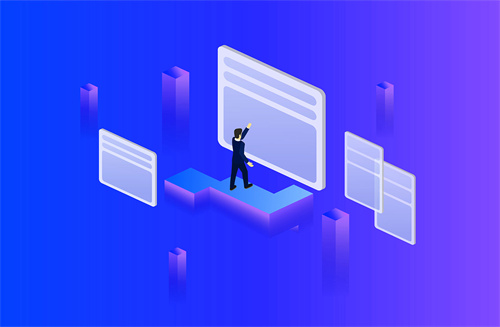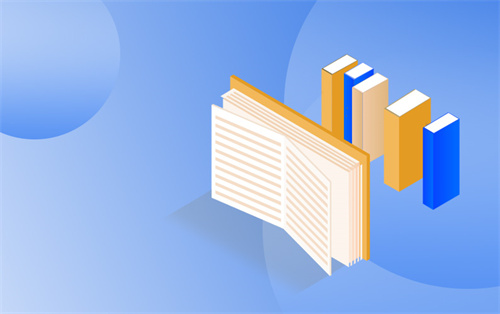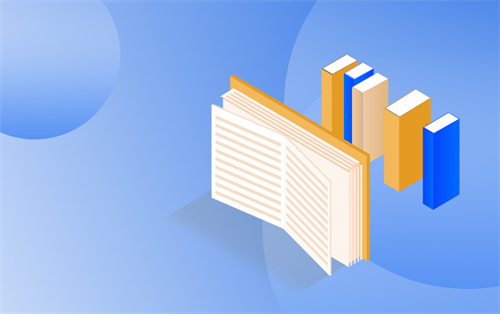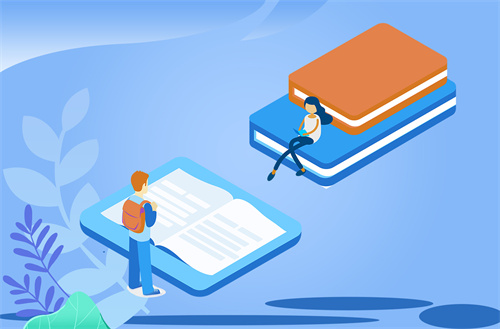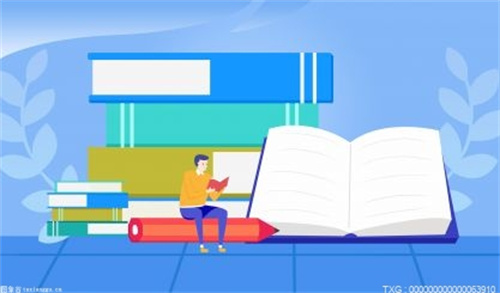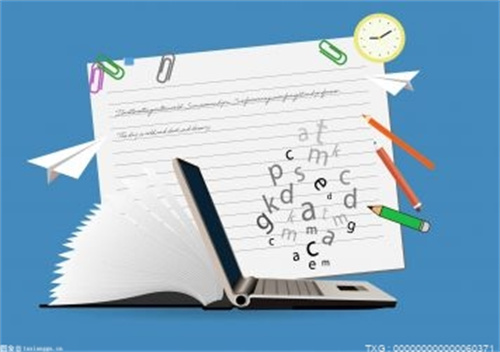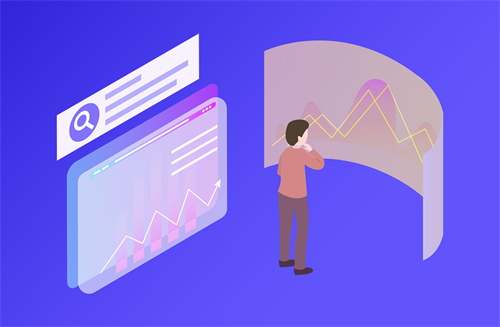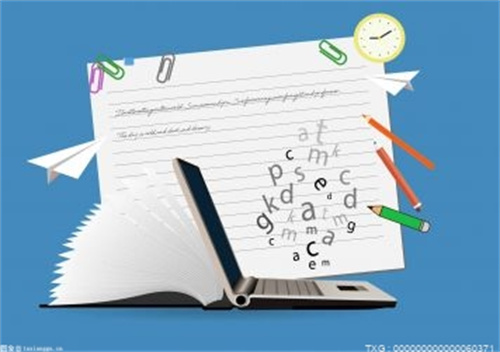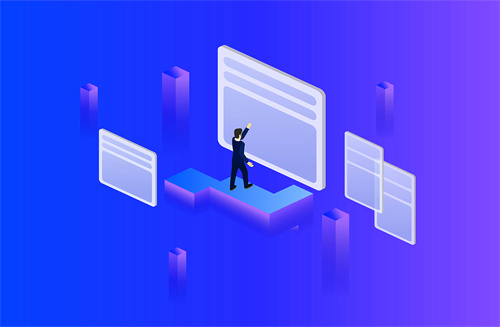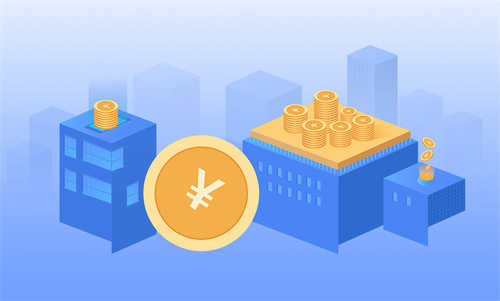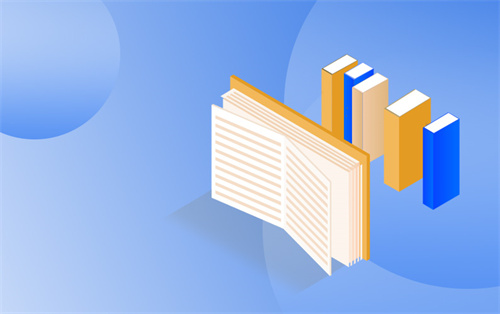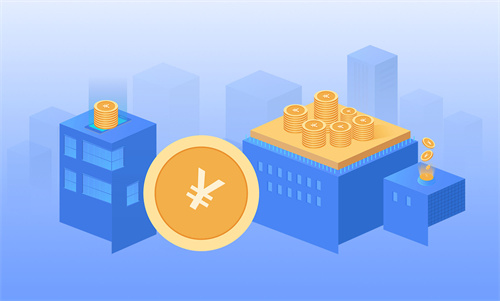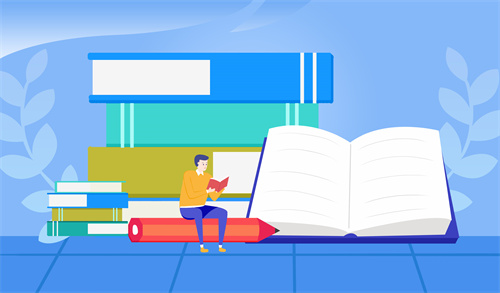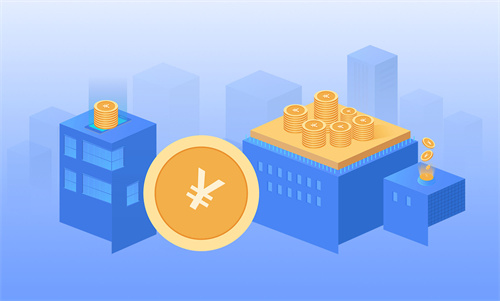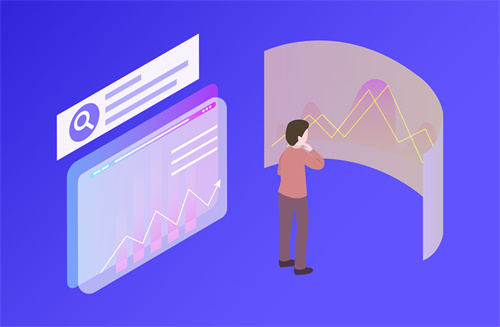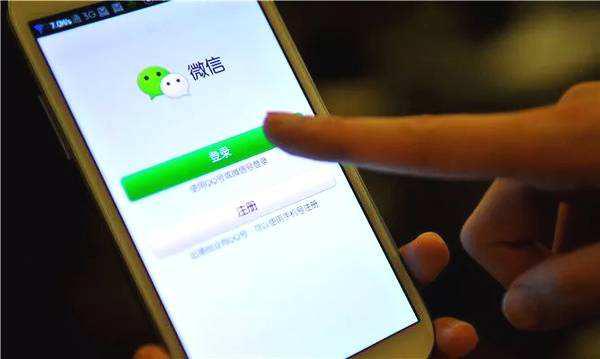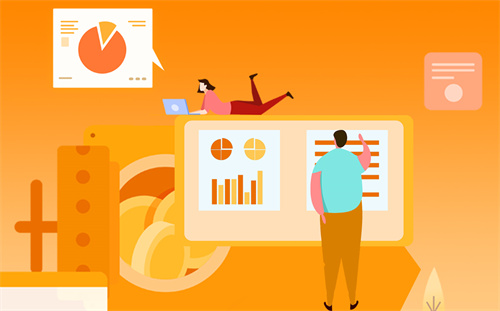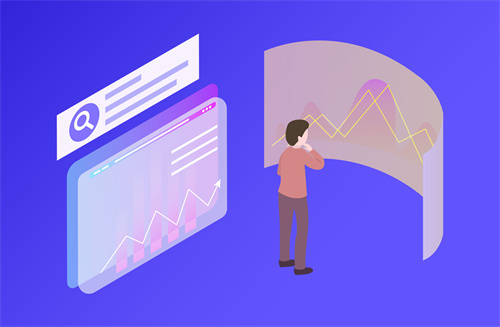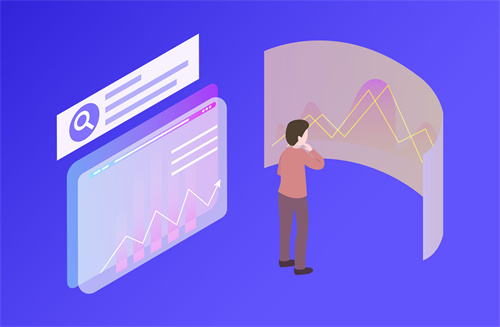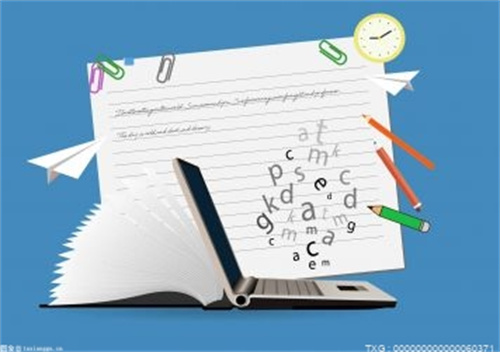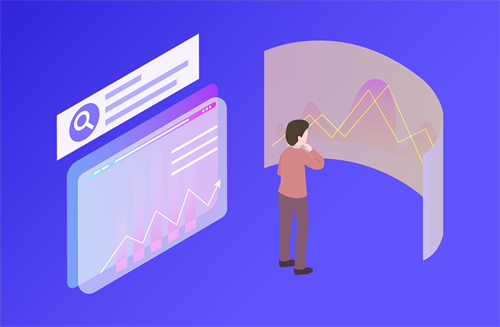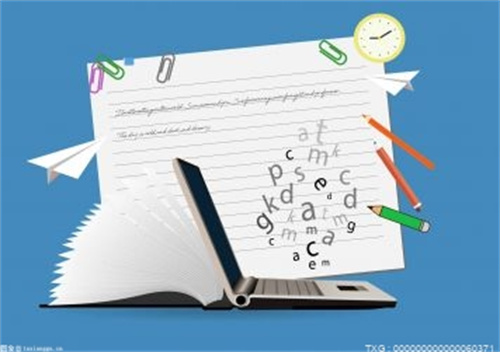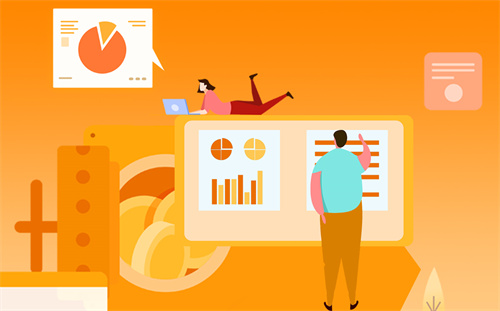我们在使用电脑时一般都会把系统安装到C盘,而很多的桌面图标也随之产生在C盘,当桌面文件越来越多是,不仅影响开机速度,同时我们的电脑会很卡;当系统崩溃需要重装电脑时,我们总是要通过各种办法备份桌面。如果我们把桌面路径改到其他盘符,这些烦恼就不复存在了,接下来,我们就一起看看如何设置吧。
第一步:首先我们通过快捷键“Win+R”来打开“运行”菜单。
打开开始运行命令框
第二步:在打开“运行”菜单后,我们输入“regedit”打开注册表。
输入regedit打开注册表编辑器
第三步:打开注册表后,依次找到展开 HKEY_CURRENT_USER--〉Software--〉Microsoft--〉Windows--〉CurrentVersion--〉Explorer--〉user Shell Folders。
注册表中找到user Shell Folders设置
第四步:在窗口右边找到在窗口的右边找到字符串值名“Desktop”,将其值修改为预设好的路径。(如:我想把桌面放在“D盘-桌面”的文件夹,将其值修改为:“D:\桌面”即可)。
设置Desktop桌面文件的路径
第五步:最后我们把电脑注销或重启即可完成设置。
通过上述五步步骤,我们就可以对电脑桌面图标的路径进行更改了,当我们遇到电脑系统崩溃时,就可以不用在纠结于用什么样的方面进行备份了。这种方法非常实用哦。此外,笔者在这里提醒大家,记得修改前要把桌面的文件拷到修改后的文件夹,否则改完后你的桌面空空如也。而个别电脑注册表修改后不是默认保存,需要改好后按F5刷新保存。

桌面的文件夹一般是在就在【X:\Documents and Settings\用户名\桌面】这个路径里边,X是系统的分区;打开【我的电脑】,在左侧的目录树中,右键点击【桌面】-【属性】-【打开文件位置】。以下是详细介绍:
1、打开【我的电脑】,在左侧的目录树中,右键点击【桌面】,点击【属性】;
2、在【快捷方式】的栏目,点击左下角【打开文件位置】的按钮,即可打开桌面的文件夹;
3、系统安装的【X】分区,就在【X:\Documents and Settings\用户名\桌面】这个文件夹里边,直接在文件浏览器中的地址栏像网页浏览器输入搜索即可;